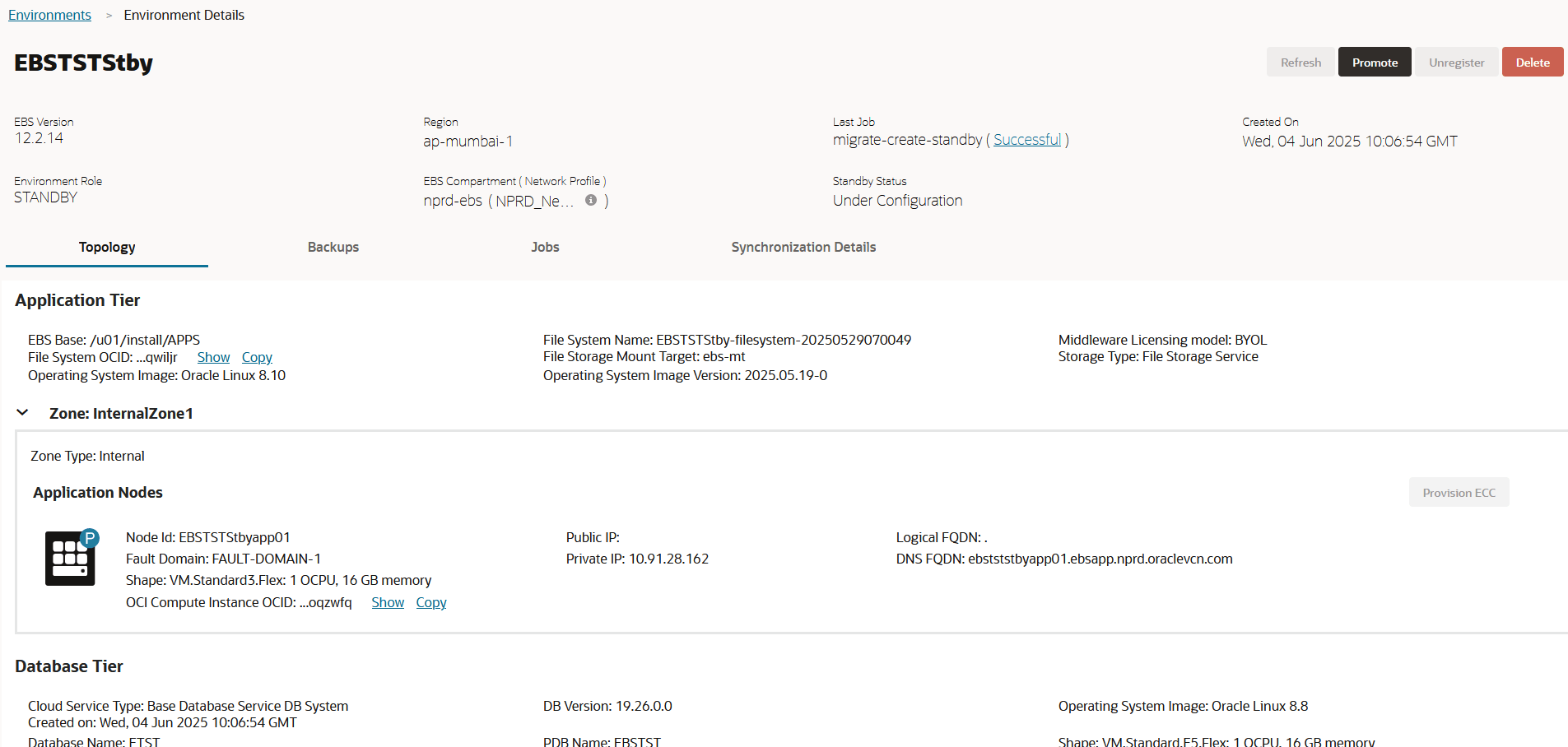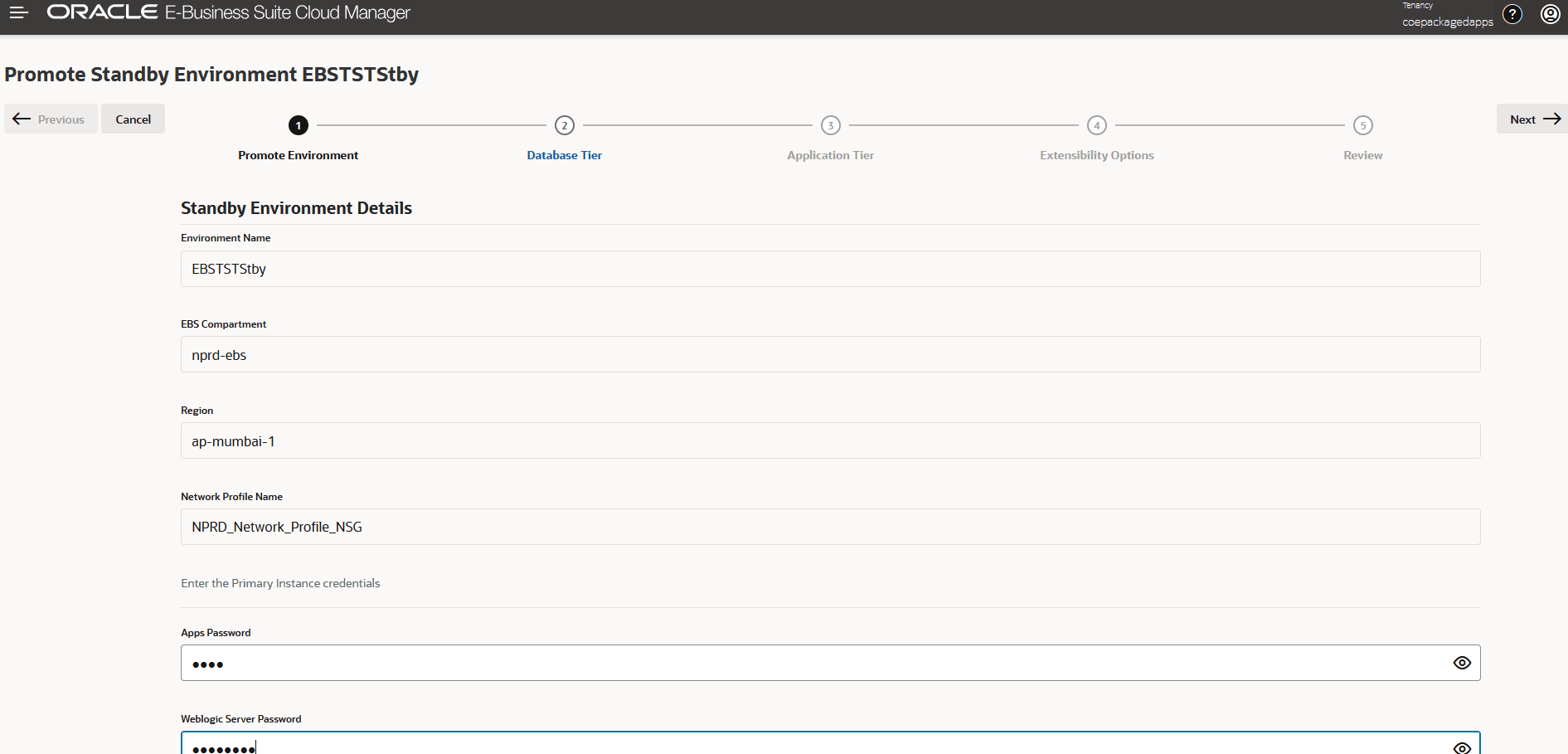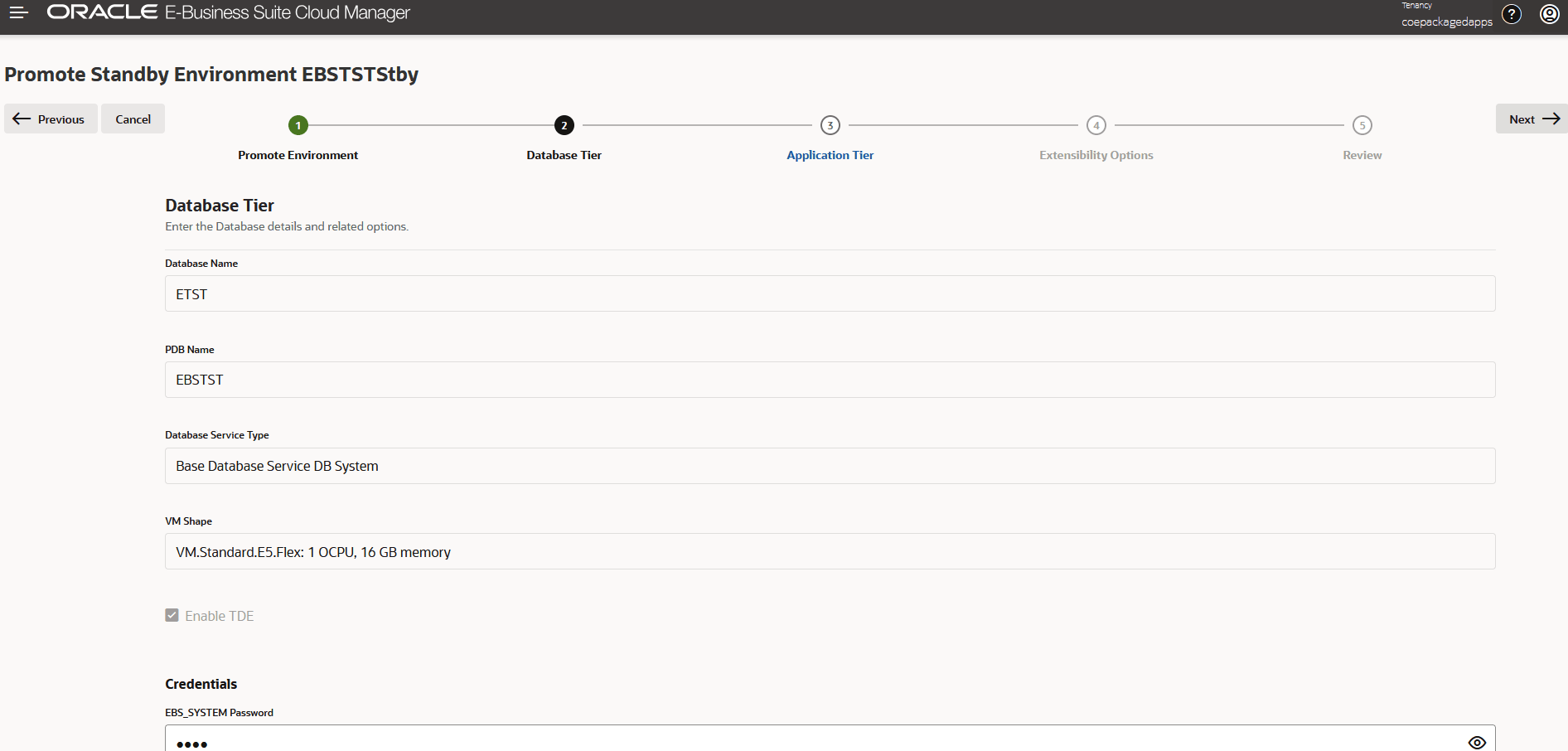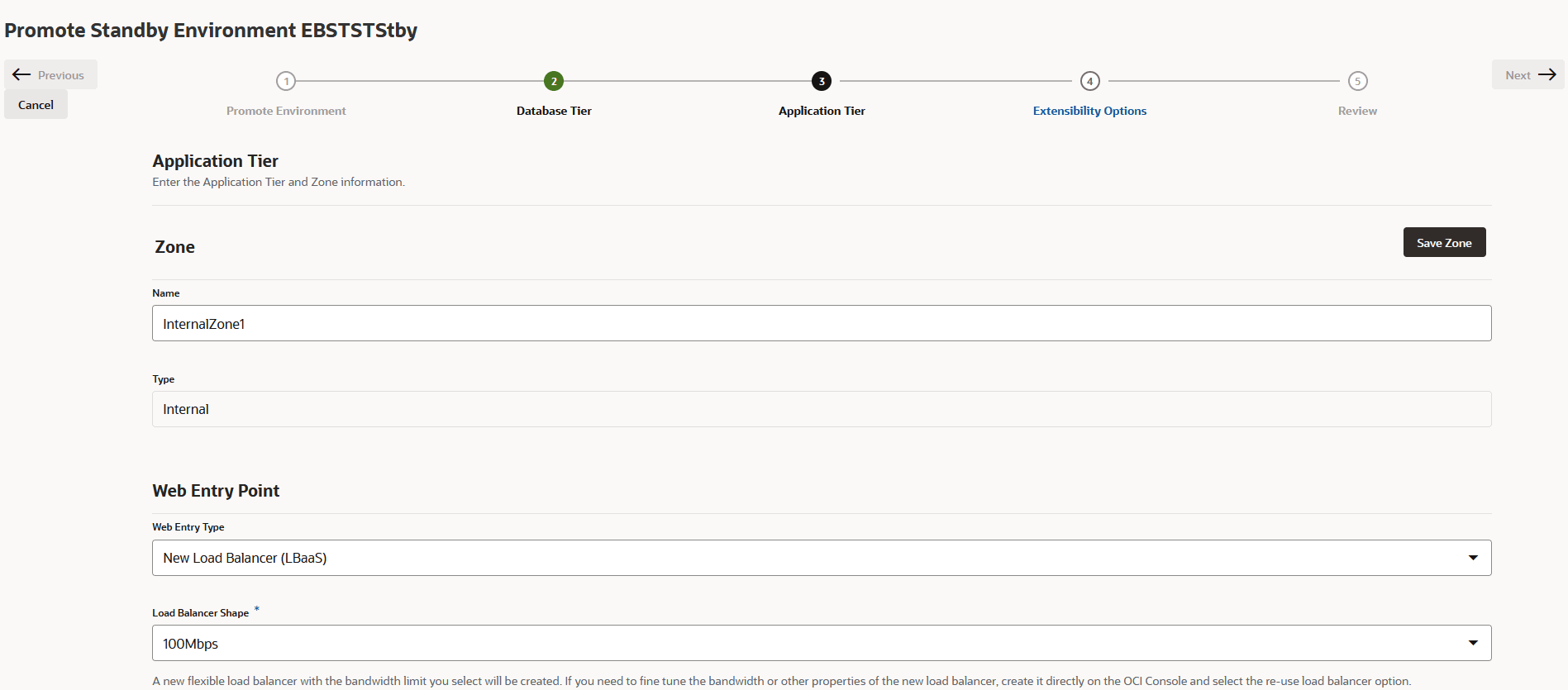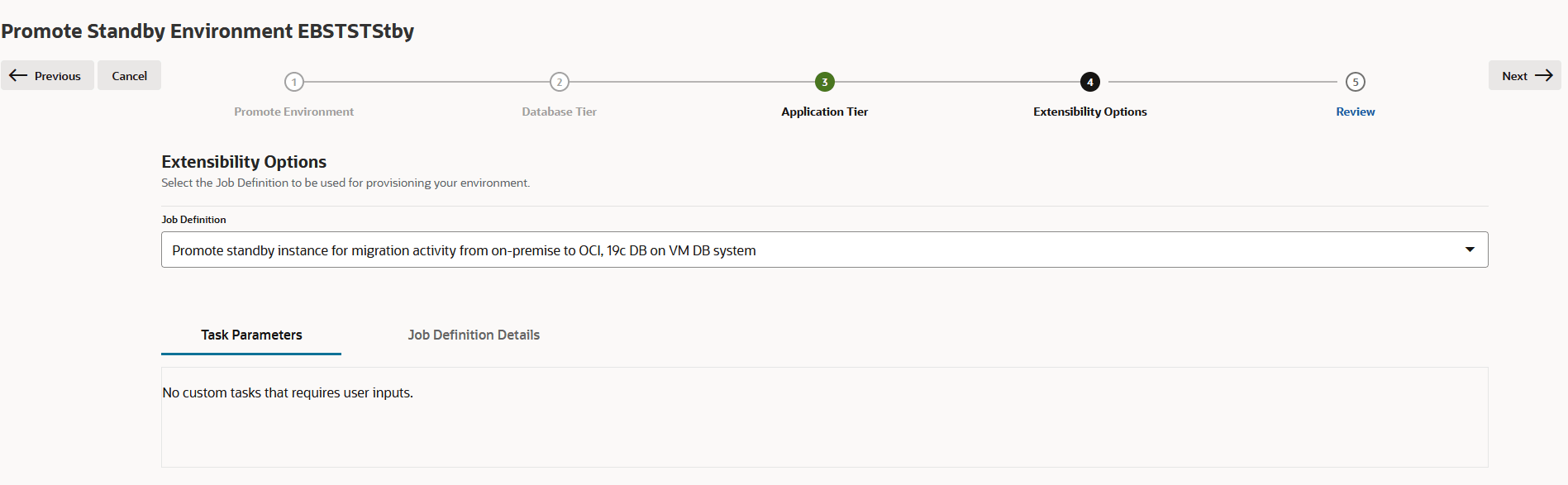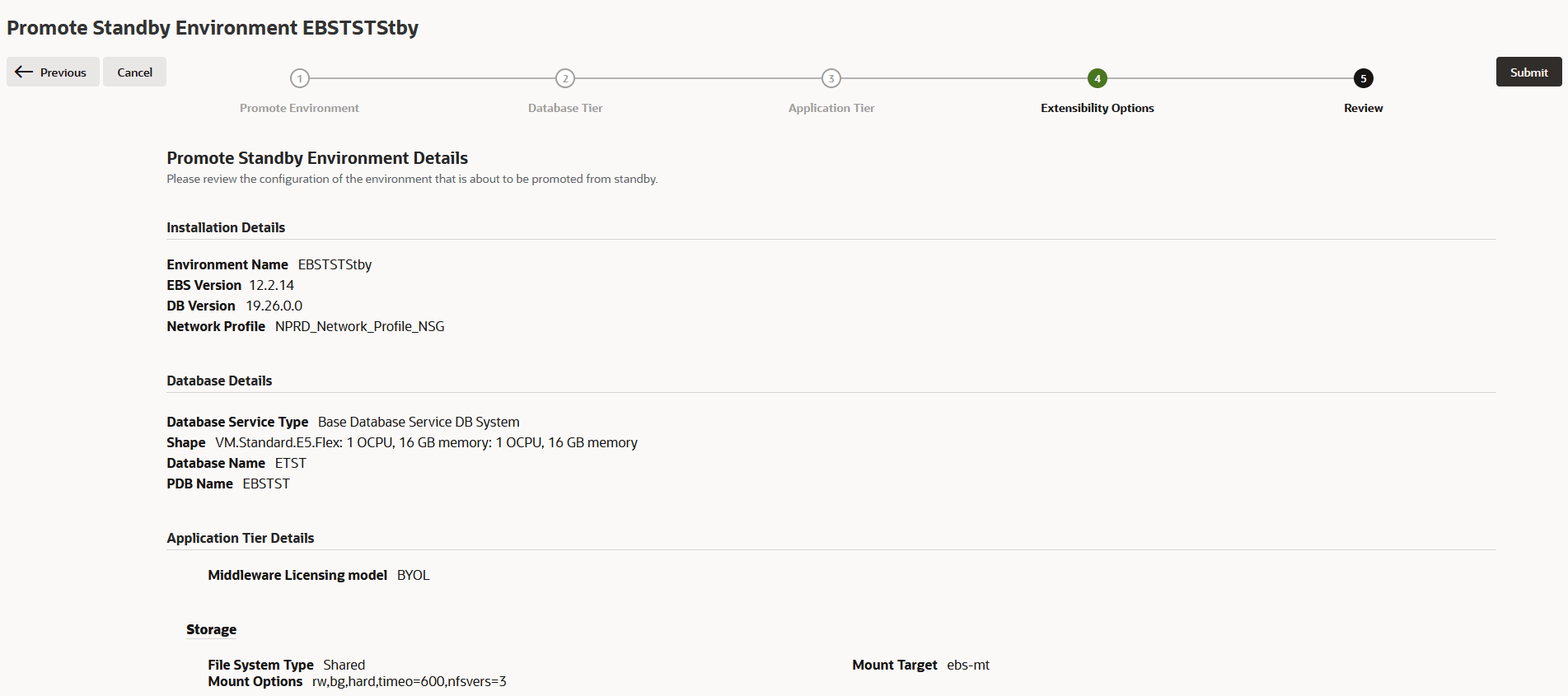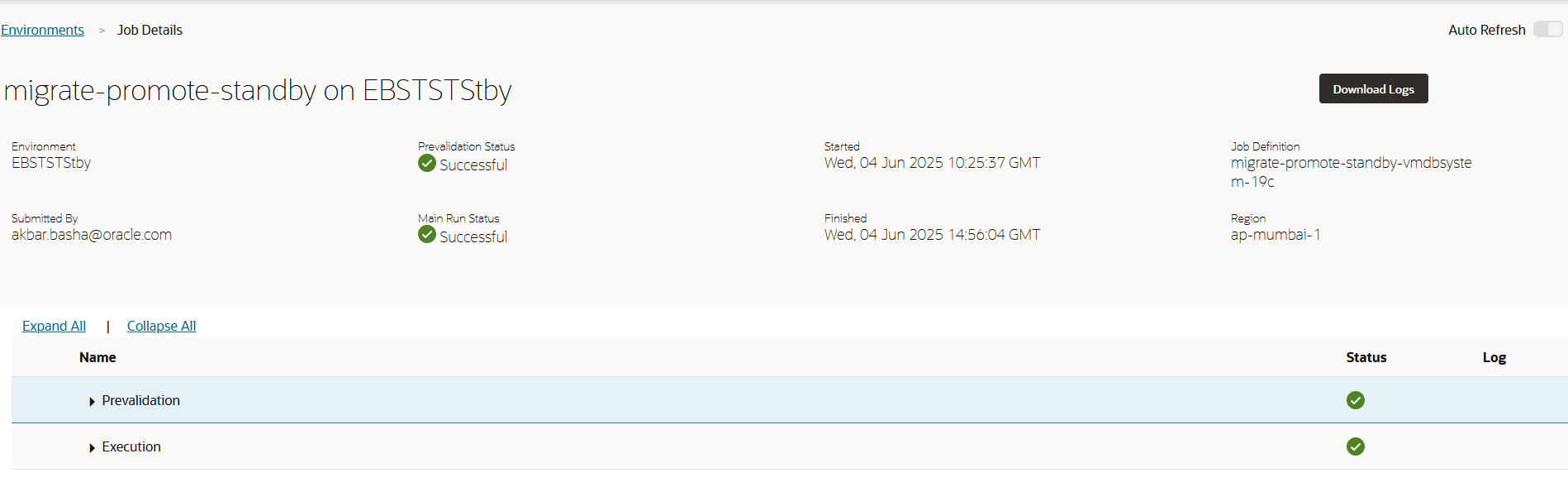Promouvoir un environnement de secours
Les procédures de mise en service et d'arrêt suivantes nécessitent un temps d'arrêt du déploiement d'Oracle E-Business Suite sur place.
AVERTISSEMENT :
Avant de poursuivre la procédure de promotion, vous devez vous assurer qu'aucune demande concurrente n'a l'état En cours ou En attente. Toutes les demandes concurrentes en cours d'exécution doivent être terminées à une fin logique.Sélectionner l'environnement de secours
Tout d'abord, sélectionnez l'environnement de secours à promouvoir et ouvrez l'assistant Promote Environment :
Entrer les détails de l'environnement de secours
Entrez ensuite les détails de l'environnement de secours.
Note :
Nom de l'environnement, Compartiment EBS, Région et Nom du profil de réseau sont des détails fixes qui ne peuvent pas être modifiés pendant la promotion.Entrer les informations sur le niveau de base de données
Dans la page Database Tier, entrez les informations d'identification et de connexion au niveau base de données.
Note :
La sélection de la case à cocher Nom de la base de données, Nom de la base de données enfichable, Type de service de base de données, Forme de machine virtuelle et Activer le chiffrement transparent des données (TDE) sont des détails fixes qui ne peuvent pas être modifiés pendant la promotion.- 2. Entrez le mot de passe EBS_SYSTEM.
- 3. Entrez le mot de passe SYS. Il s'agit du mot de passe de l'utilisateur SYS courant.
- 4. Entrez le mot de passe du portefeuille.
- Cliquez sur Suivant.
Entrer les informations sur le niveau d'application
Entrez à présent les informations relatives au niveau application.
Spécifier vos options d'extensibilité
Dans la page Options d'extensibilité, sélectionnez la définition de travail.
Vérifier, soumettre et surveiller le travail
Une fois que vous avez vérifié et que vous êtes satisfait des détails d'installation et de base de données, lancez la promotion. La promotion prendra environ cinq heures et vous pouvez surveiller la progression dans la page Détails de la tâche.
À la fin du processus Promote Standby, les applications et la base de données EBS sources sont arrêtées et l'application et la base de données EBS cibles sont en cours d'exécution, prêtes à être accessibles par l'utilisateur final.
À la fin de l'action "Promouvoir la base de données de secours", les applications et la base de données EBS sources seront arrêtées et les applications et la base de données EBS cibles seront opérationnelles, prêtes à être consultées par les utilisateurs finaux.